Windows 0xc000009a Eliminacja błędu podczas uruchamiania programów

- 2604
- 208
- Klara Kopeć
Ulubiony dla wszystkich systemów Windows jest bardzo złożonym oprogramowaniem, z którego opracowano, które zaangażowane są setki programistów. Ale uniknięcie błędów w kodzie z taką liczbą programistów, którzy są zmuszeni do przestrzegania ścisłych ram czasowych, jest bardzo, bardzo trudne. Tak więc pojawienie się komunikatów o błędach dla tego systemu operacyjnego jest bardzo zwyczajnym zdarzeniem, a jednym z nich jest błąd uruchamiania programów z kodem 0xc00009a.

Niestety, oficjalne źródła nie podają żadnych szczegółów dotyczących rozszyfrowania tego błędu. Ale użytkownicy, próbując rozwiązać problem, opracowali przybliżony algorytm, który pozwala pozbyć się tego błędu. Tak, istnieje wiele opcji wyeliminowania problemu i będziesz musiał spróbować niektórych z nich i być może wszystkich, ale twoja wytrwałość z prawdopodobieństwem przekraczającym 95%zostanie nagrodzona.
Dlaczego pojawia się błąd 0xc000009a podczas uruchamiania aplikacji
Wiadomość z tym kodem, który występuje najczęściej podczas uruchamiania „ciężkich” gier, wyraźnie wskazuje na brak zasobów komputerowych, przede wszystkim pamięci RAM. I nawet plik podcastingowy w tym przypadku nie pomaga.
Co spowodowało niedobór OP - osobna rozmowa, może być losowa, to znaczy tymczasowa lub stała manifestowana przy każdym ładowaniu okien. Rozważ niepełną listę najbardziej prawdopodobnych powodów:
- Problemy fizyczne z pamięcią lub dysku twardym;
- uszkodzenie plików systemowych systemu operacyjnego;
- Zbyt wiele zaawansowanych programów i procesów, w tym te obecne w Auto Start;
- Wpływ wirusów (jako opcja - blokowanie oprogramowania antywirusowego).

Pierwszą rzeczą, którą należy zrobić, jeśli błąd 0xc000009a pojawia się podczas pierwszego uruchomienia programu, jest sprawdzenie, jakie wymagania systemowe dla żelaza w tej aplikacji. Na przykład gry w tym zakresie są bardzo wymagające.
Korzystanie z oprogramowania pirackiego jest również prawdopodobnym powodem problemów z jego uruchomieniem, więc staraj się nie używać takiego oprogramowania ani nie zainstaluj go, pobierając z oficjalnej strony.
Korekta błędów 0xc000009a podczas uruchamiania aplikacji
Nie można przyjąć ogromnego, ale możesz przynajmniej spróbować. Spróbujemy więc kilku opcji wyeliminowania błędu z kodem 0xc000009a.
Sprawdzanie najnowszych aktualizacji
Może wydawać się dziwne, że problemy z brakiem pamięci RAM są w jakiś sposób związane z obecnością lub brakiem aktualizacji. W rzeczywistości programiści Microsoft otrzymują wynagrodzenie bez powodu, szybko poprawiając wszystkie odkryte błędy.
Warto więc sprawdzić system obecności najnowszych aktualizacji - prawdopodobne jest, że mogą one wyeliminować problem, który powstał:
- Za pomocą przycisku „Start” uruchamiamy „parametry”;
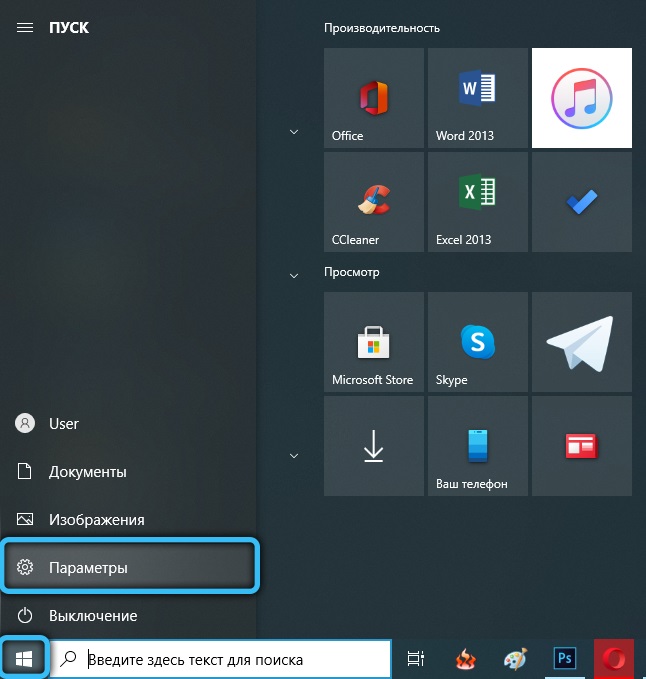
- Wybierz kartę „Aktualizacja i bezpieczeństwo”;
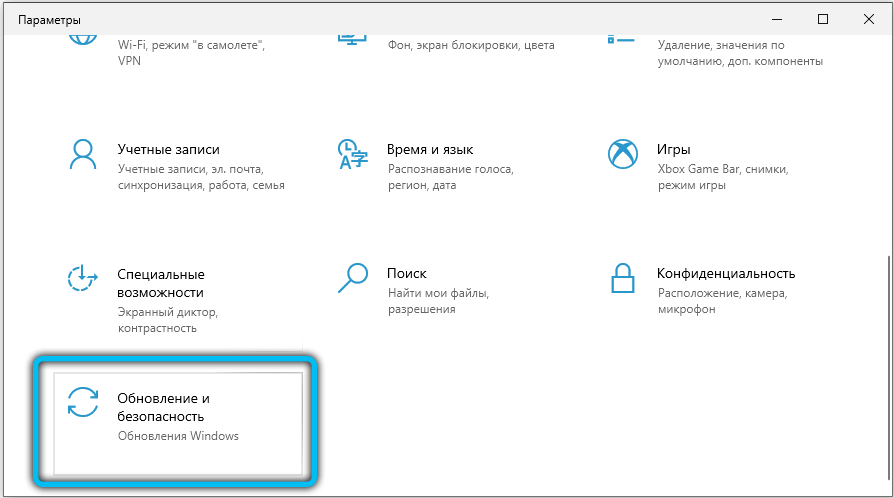
- Uruchom „Windows Update Center”;
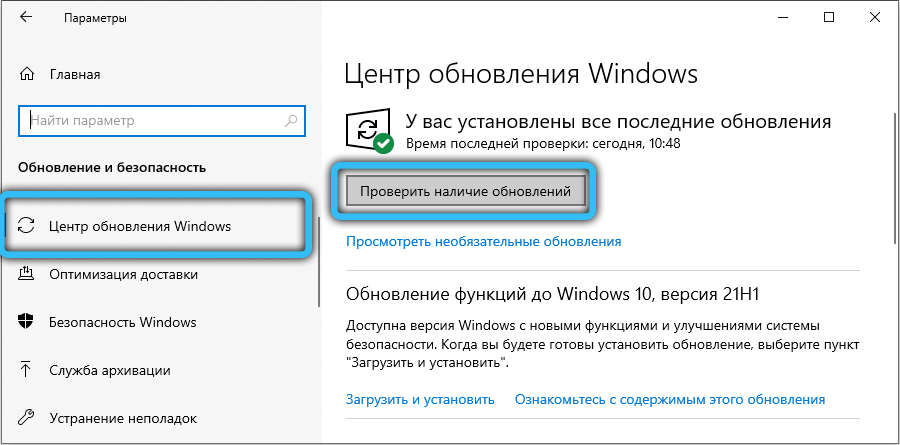
- Czekamy, aż utworzenie listy nieinstalowanych aktualizacji zostanie zakończone, kliknij przycisk „Pobierz”.
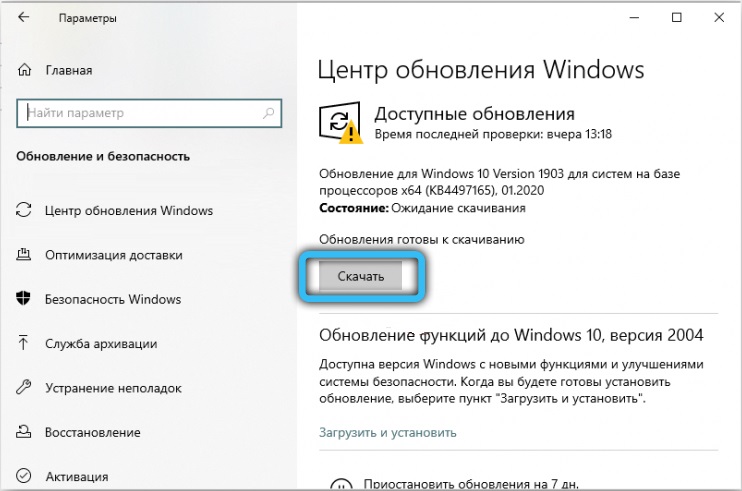
Jeśli nie byłeś aktualizowany przez długi czas, proces może okazać się długi czas, a po zakończeniu będzie wymagał ponownego uruchomienia komputera.
Odłączenie trybu snu
Wielu użytkowników zauważa, że rozłączenie systemu hibernacji może naprawdę rozwiązać problem. Faktem jest, że tryb uśpienia jest rozładowywaniem wszystkiego, co jest w pamięci RAM na dysku, a podczas przebudzenia następuje proces odwrotny i nie zawsze sprawnie. W rezultacie, nawet w fazie aktywnej, pojawiają się różne problemy, w tym problemy z uruchomieniem programów.
Co powinno być zrobione:
- Uruchamiamy wiersz polecenia, wpisując polecenie CMD w konsoli „Wyszukaj”;
- Wybierz górną linię w wynikach wyszukiwania i uruchom narzędzie z prawami administratora;
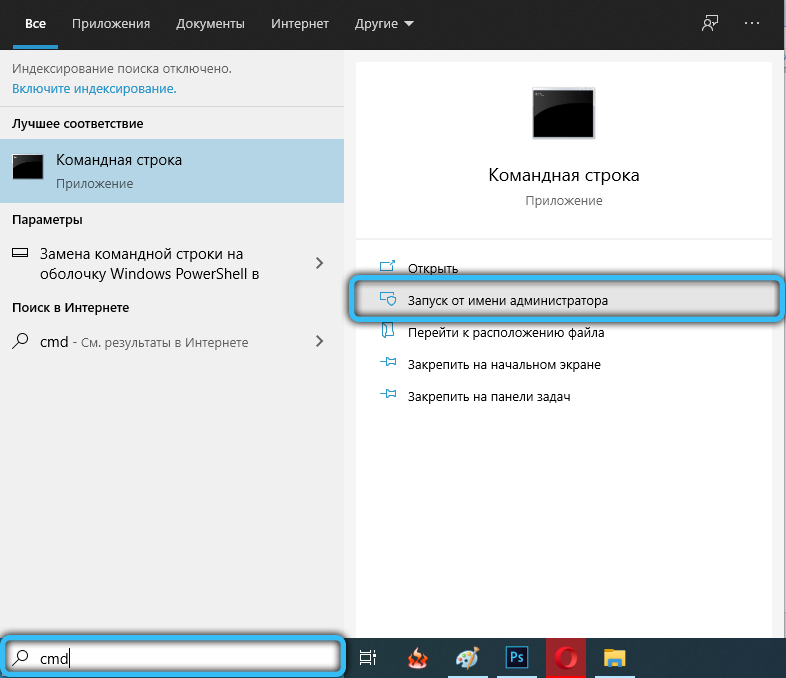
- кога появиться консоль, набираем команду Powercfg -h Off, подтверив вод нажатием Enter;
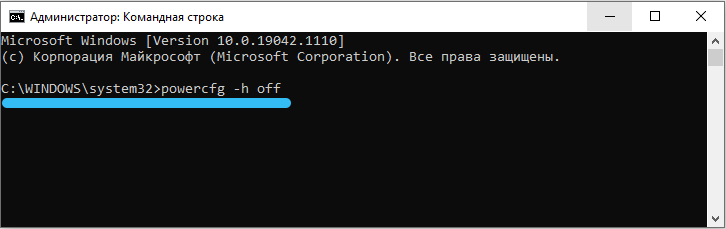
- Kiedy kursor zacznie ponownie mrugać, uruchom polecenie Powercfg -OH, które przywróci tryb uśpienia, tworząc nową wersję plików HiberFil.Sys.

Sprawdzamy po wyjściu komputera z trybu hibernacji, czy błąd 0xc000009a zniknął. Jeśli nie, przejdź dalej.
Spełnienie defragmentacji dysku twardego
Dane użytkownika, chociaż zajmują dużo miejsca na dysku, w rzeczywistości nie mają tak znaczącego wpływu na stopień fragmentacji dysku, jak ogromna liczba małych plików, które są częścią systemu operacyjnego lub związane z ustalone programy. A jeśli przestrzeń dysku jest bardzo rozdrobniona, wówczas duże pliki należy zmontować z kawałków rozrzuconych na dysku. Jest to kosztowne i może się zdarzyć, że zawodzą podczas ładowania ich do pamięci RAM z wydaniem odpowiedniego komunikatu o błędzie.
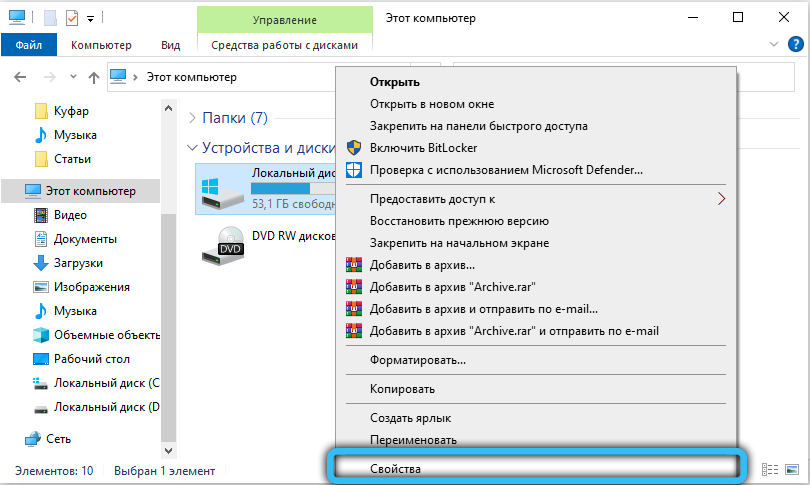
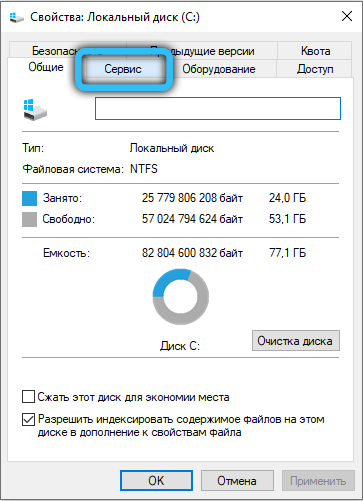
Jest to traktowane przez uruchomienie procedury defragmentacji dysku (przynajmniej systemowe, choć najlepsze). Zauważ, że procedura wcale nie jest szybka, zwłaszcza jeśli dysk jest duży i jest pełen plików „więzi”, ale można obserwować proces, jest to dość interesująca aktywność.
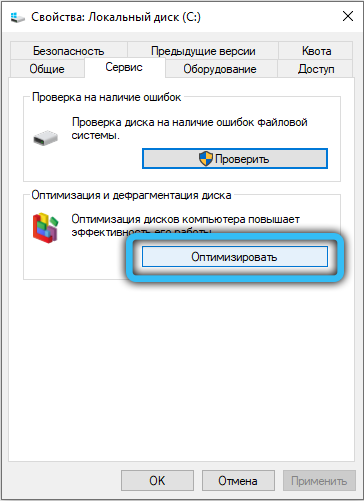
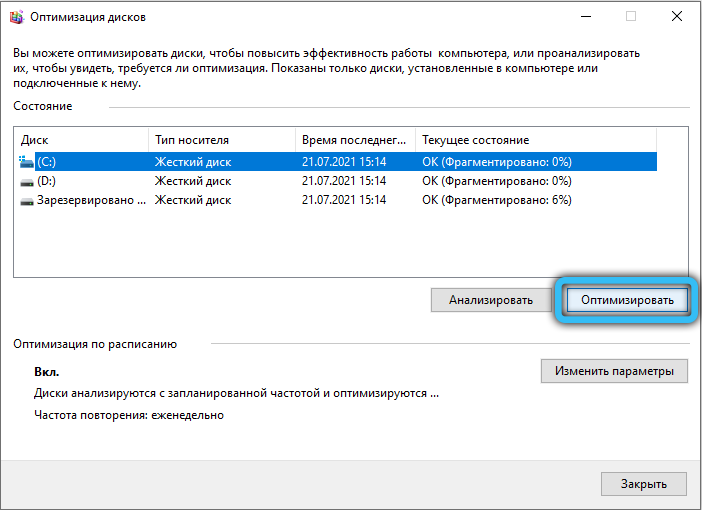
Rozładowywanie pamięci RAM
Ponieważ, jak już wiemy, błąd systemu Windows 10 0xc000009a podczas uruchamiania programów powstaje głównie z powodu problemów z pamięcią, warto go sprawdzić i spróbować go rozładować.
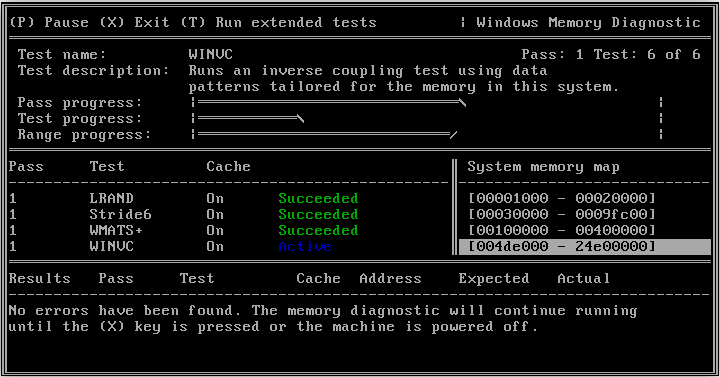
Sprawdź, ile i co jest „zatkane” przez RAM, na przykład za pomocą narzędzia MemTest86+, dystrybuowane na darmowych warunkach. Jeśli w wyniku skanowania zobaczysz przynajmniej jedną czerwoną linię w wynikach - Twój pamięć RAM ma oburzające obszary i należy ją wymienić. Jeśli nie ma wad, możesz spróbować dowiedzieć się, które procesy lub programy tak dużo załadować system, że niemożliwe staje się uruchomienie odpowiedniej aplikacji.
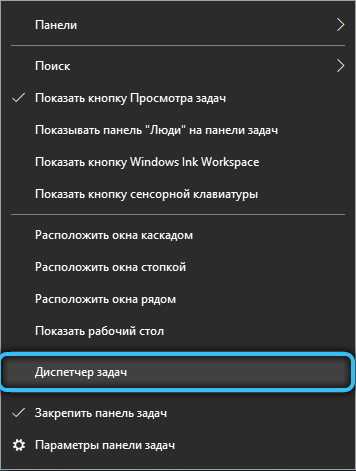
Można to zrobić za pomocą „Menedżera zadań” uruchomionych przez kombinację Ctrl+ Shift+ ESC. Przechodzimy do zakładki „Procesy” i obserwujemy, który z nich zużywa największą objętość pamięci fizycznej. Jeśli nie są to procesy systemowe, spróbuj je wyłączyć - zwolniony pamięć RAM wystarczy, aby pozbyć się błędu 0xc000009a.
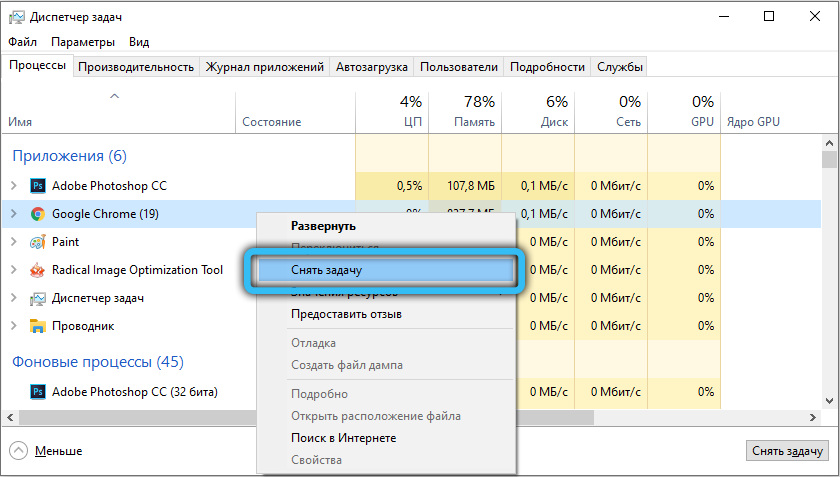
Praca antywirusowa
Bez antywirusa Twój komputer będzie podatny na zagrożenia zewnętrzne, ale musisz zrozumieć, że takie oprogramowanie, działające w tle, prawie zawsze zużywa znaczną liczbę zasobów. Ale nawet antywirus nie zawsze radzi sobie z jego zadaniami, dlatego konieczne jest okresowe uruchomienie pełnego skanu systemu.
Jeśli jednak twoja ulubiona gra się nie uruchomi, a komputer jest „czysty”, spróbuj wyłączyć antywirus - najprawdopodobniej błąd zniknie. Ale po prostu nie zapomnij go włączyć, jak tylko skończysz pracę z programem problemowym.
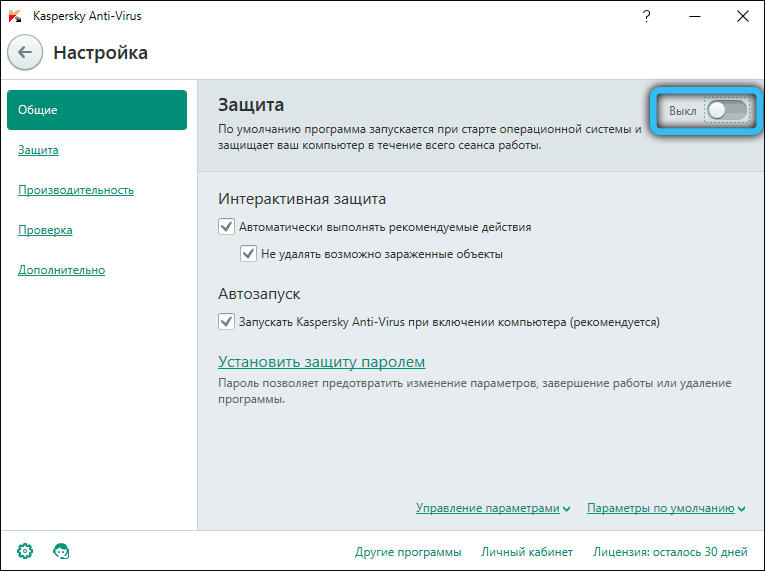
Zwiększ plik pompowania
System operacyjny jest początkowo zaprojektowany do pracy w warunkach niedoboru pamięci RAM. Aby to zrobić, zapewnia procedurę wymiany, to znaczy wymiana danych między pamięcią RAM a dysku. Tak, spowalnia komputer, czasem silny. Ale bez pliku podcastingowego jego praca byłaby w ogóle niemożliwa.
Rozmiar tego pliku jest instalowany podczas instalacji systemu Windows, ale nie oznacza to, że nie można go zmienić tak dużo lub mniej lub mniej. Postaramy się zwiększyć objętość miejsca przydzielonego do pliku, co oczywiście pozwoli ci rozładować pamięć RAM, niech będzie to spowodowane spowolnieniem komputera, chociaż niekoniecznie będzie to zauważalne:
- Kliknij PKM na ikonach komputera i wybieramy opcję „Właściwości”;
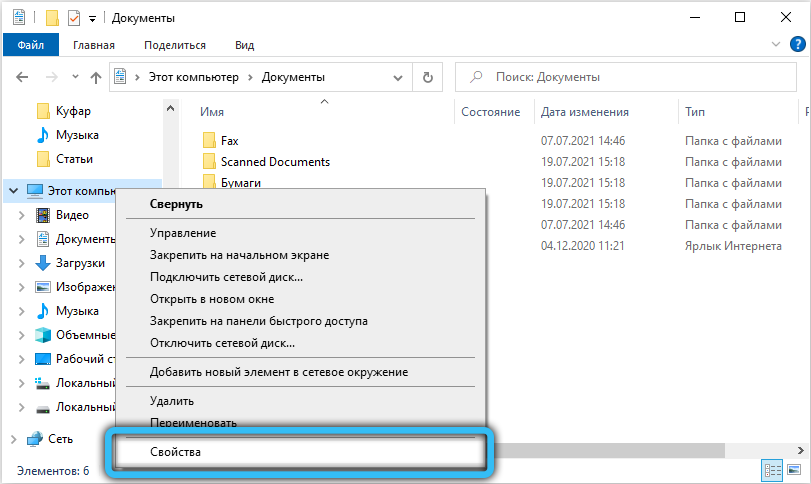
- Panel sterowania uruchomi się w lewym bloku, wybierz kartę „Dodatkowe parametry systemu”;
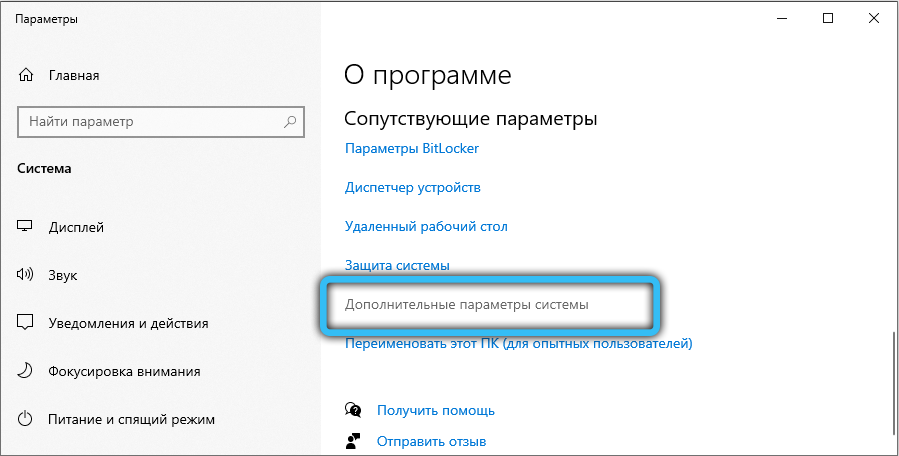
- W oknie „Właściwości systemu” na karcie klikamy przycisk „Parametry” w sekcji „EKLife”;
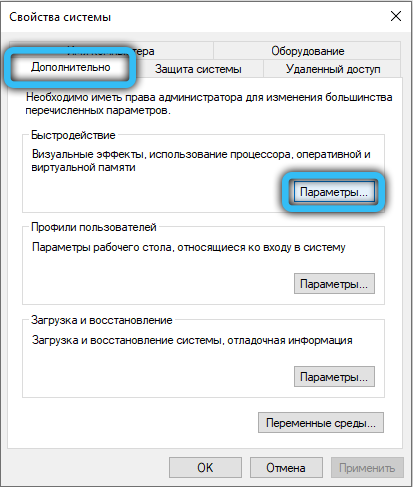
- Ponownie wybierz kartę „Dodatkowo”;
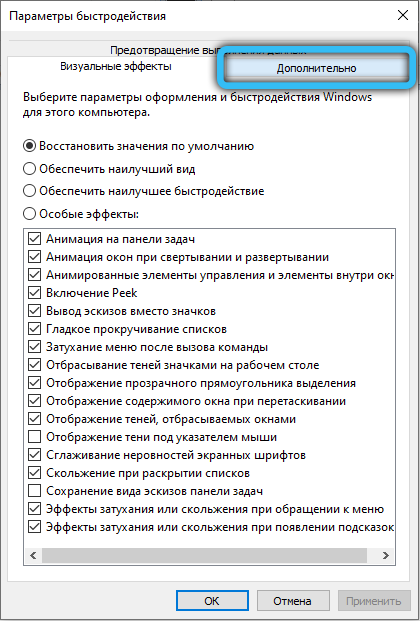
- W sekcji „Pamięć wirtualna” kliknij przycisk „Zmień”;
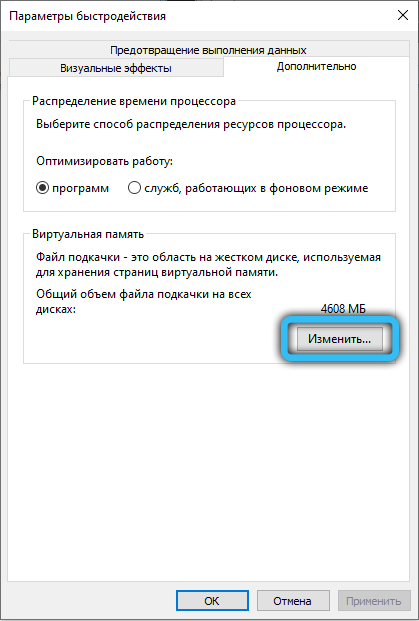
- Usuwamy górne pole z tekstu „Automatycznie wybieramy głośność ...”;
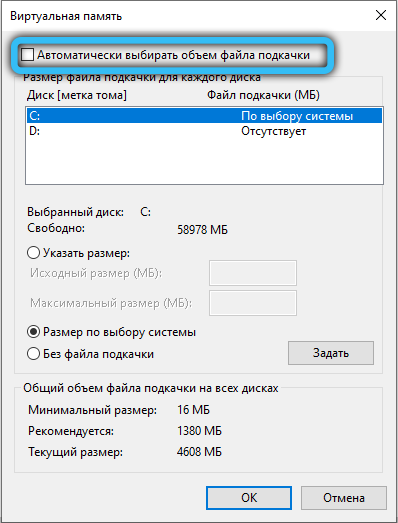
- Kliknij okrąg naprzeciwko wyrażenia „Wskaż rozmiar”;
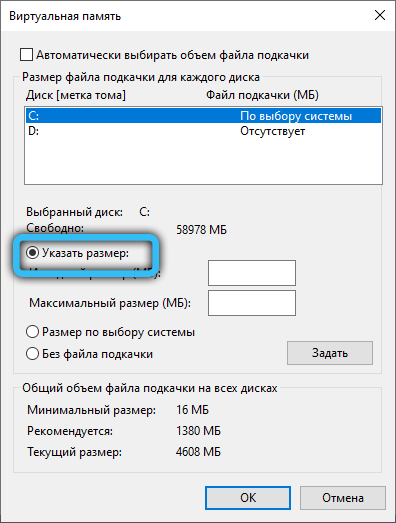
- zwiększyć głośność przydzieloną do pliku pompowania dysku systemowego;
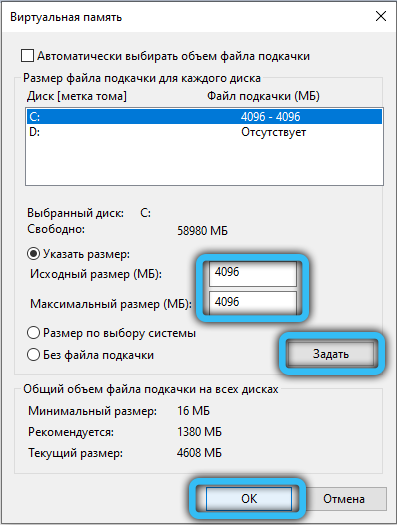
- Uruchom ponownie komputer, aby zmiany w życie.
Praca z Auto Start
Jak rozładować procesy, które zajmują zbyt dużo miejsca w pamięci RAM, już wiemy. Problem polega na tym, że w przeważającej części jest to rozwiązanie tymczasowe - jeśli aplikacja procesowa lub nadrzędna zostanie uruchomiona przez „ładowanie automatyczne”, podczas gdy następujące włączone na komputer ponownie pojawi się w pamięci.
Jak sobie z tym poradzić? Bardzo proste: edycja listy automatycznych obciążeń:
- W wierszu „Wykonaj” przepisujemy Msconfig i naciśnij Enter;
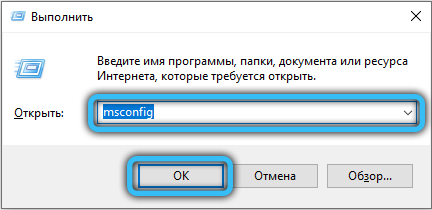
- Przechodzimy do zakładki „Automobile”;
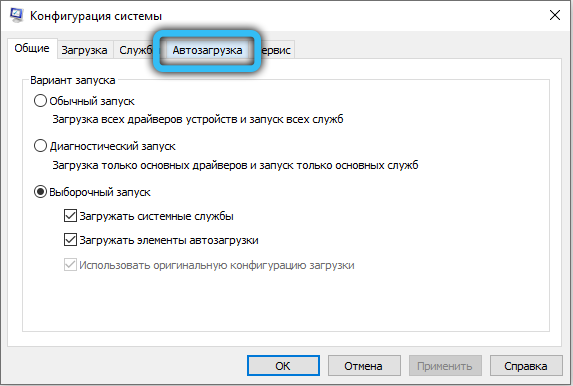
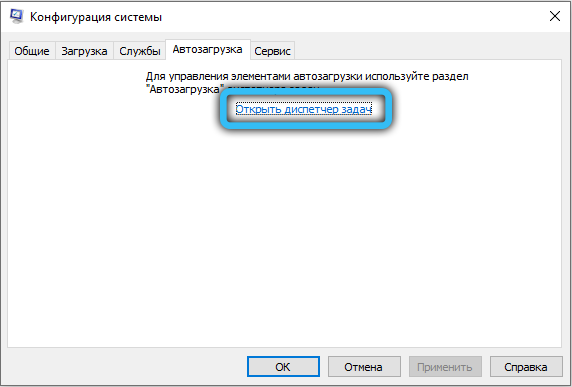
- Usuwamy cechy kontrolne programów, które ładują pamięć RAM i których nie potrzebujemy w tle;
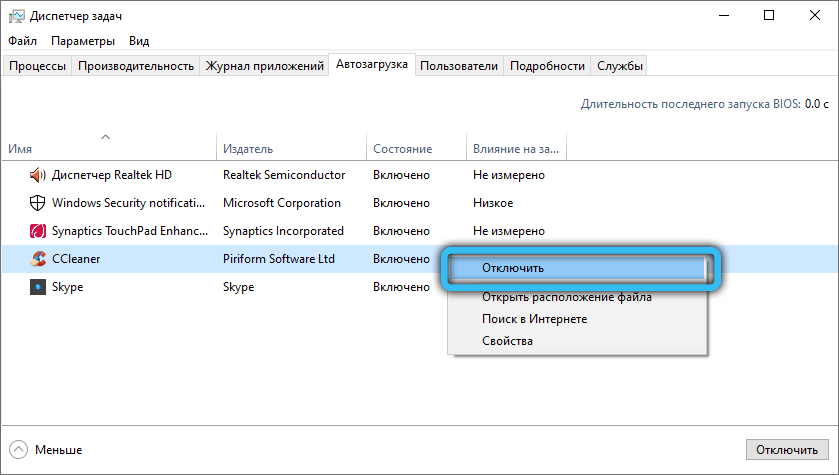
- Podobne działania w zakładce „Service”;
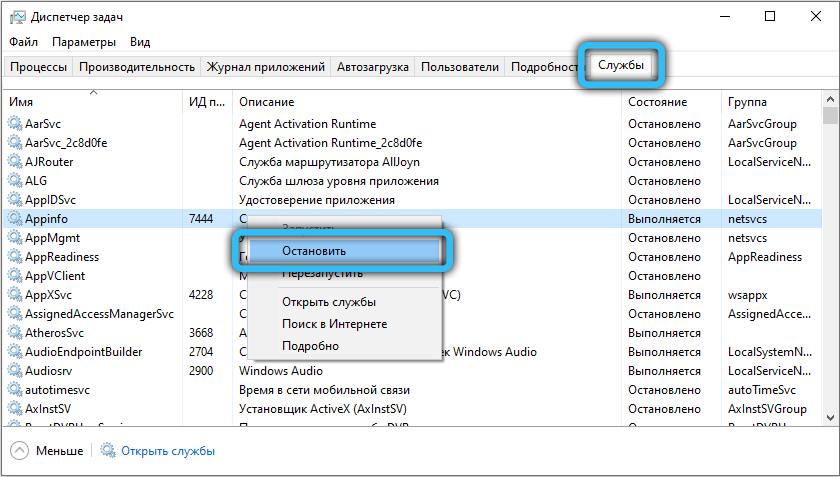
- Kliknij przycisk „Zastosuj”.
Po ponownym uruchomieniu pamięć nie będzie tak intensywnie używana, że pozwoli ci skorygować błąd 0xc000009a, który występuje podczas uruchomienia aplikacji.
Sprawdź „Żelazo”
Jak sprawdzić pamięć pod kątem wad, już powiedzieliśmy. Ale nieprawidłowe funkcje w systemie Windows, w tym podczas rozpoczęcia programów, mogą być spowodowane innymi przyczynami - na przykład słaby kontakt złączy, nieprawidłowe działanie na płycie głównej, niedobór zasilania.
Wszystkie te problemy są diagnozowane przez specjalne narzędzia typu Everest lub Acronis. Możesz także usunąć pokrywę boczną (na wyłączonym komputerze!) i oceń stan wnętrza obecności pyłu i zanieczyszczenia.
Konsekwentne wykonywanie wszystkich powyższych kontroli i procedur, prawdopodobnie pozbędziesz się błędu irytującego 0xc000009a.
- « Passfab for RAR - narzędzie do wyboru hasła archiwum WinRar
- Windows 1073741819 Błąd i sposoby go wyeliminować »

